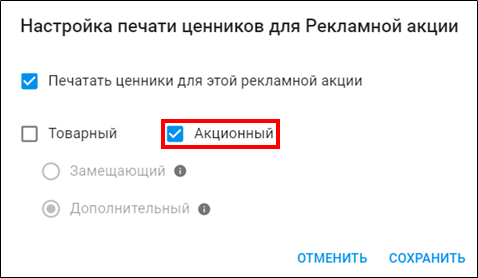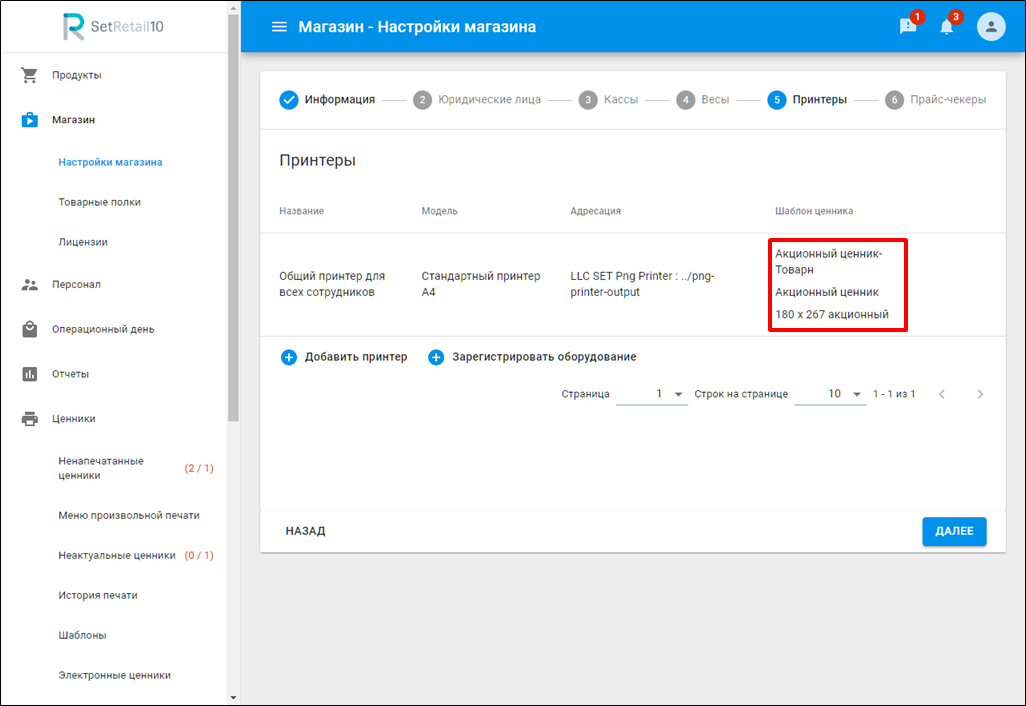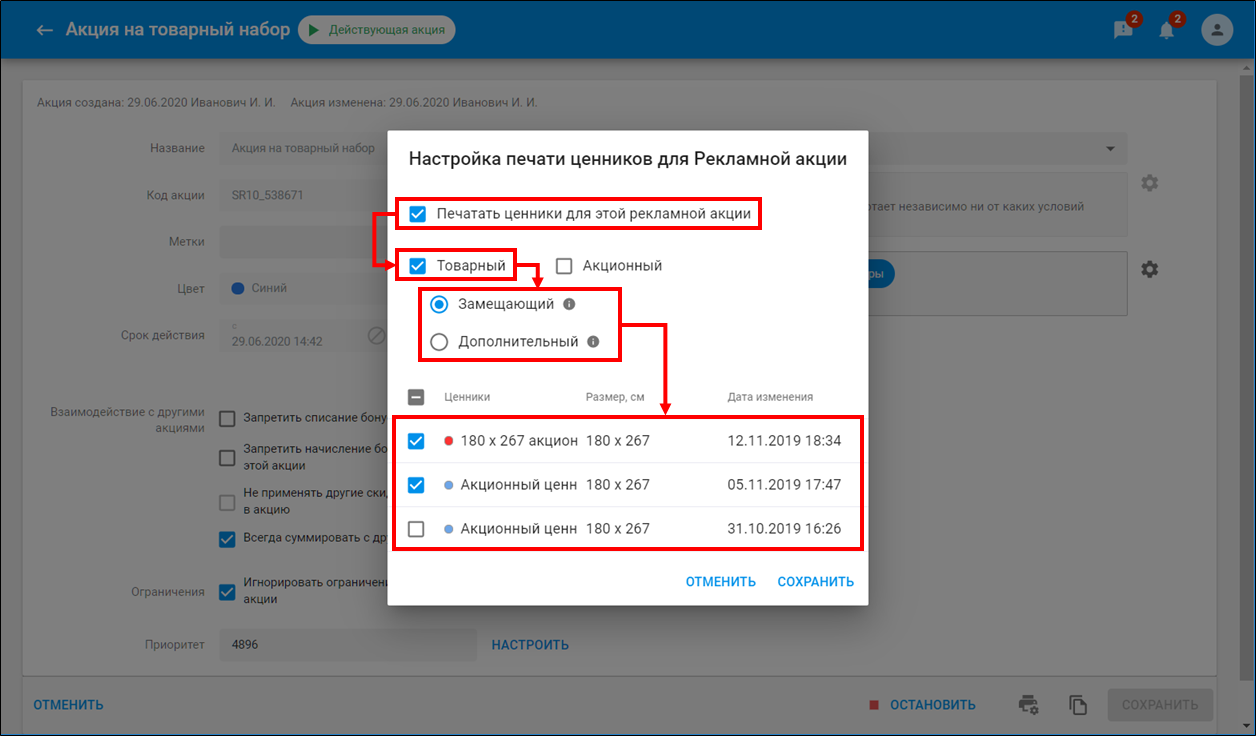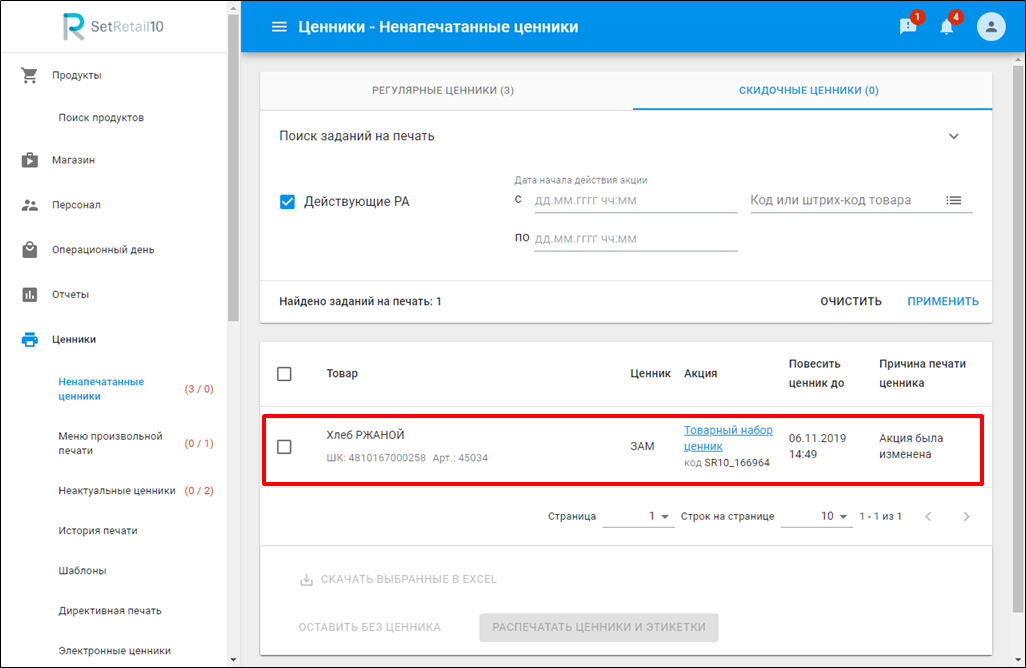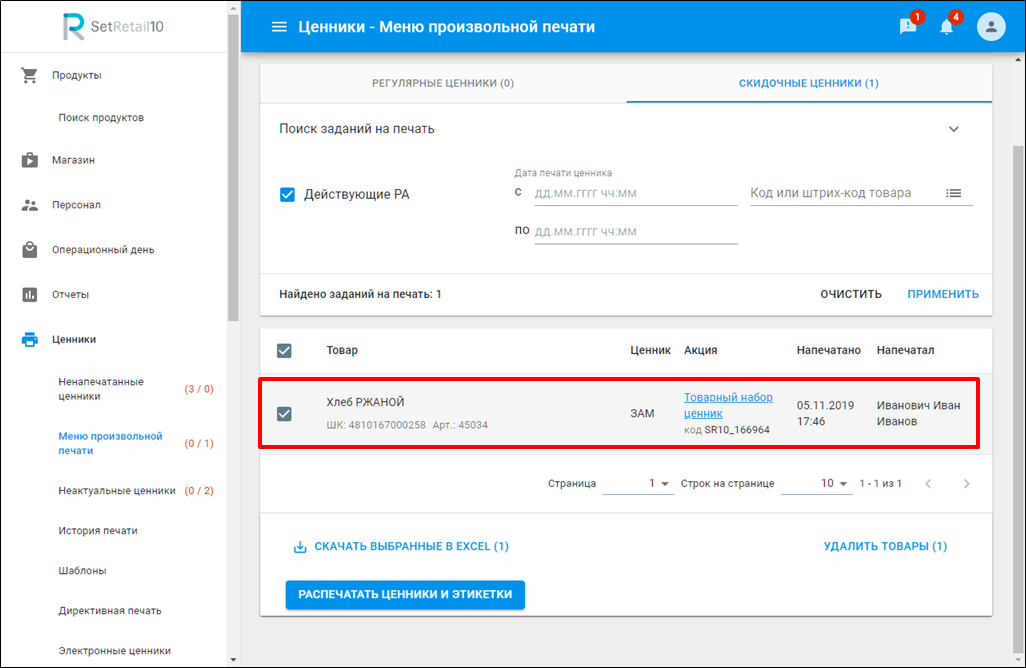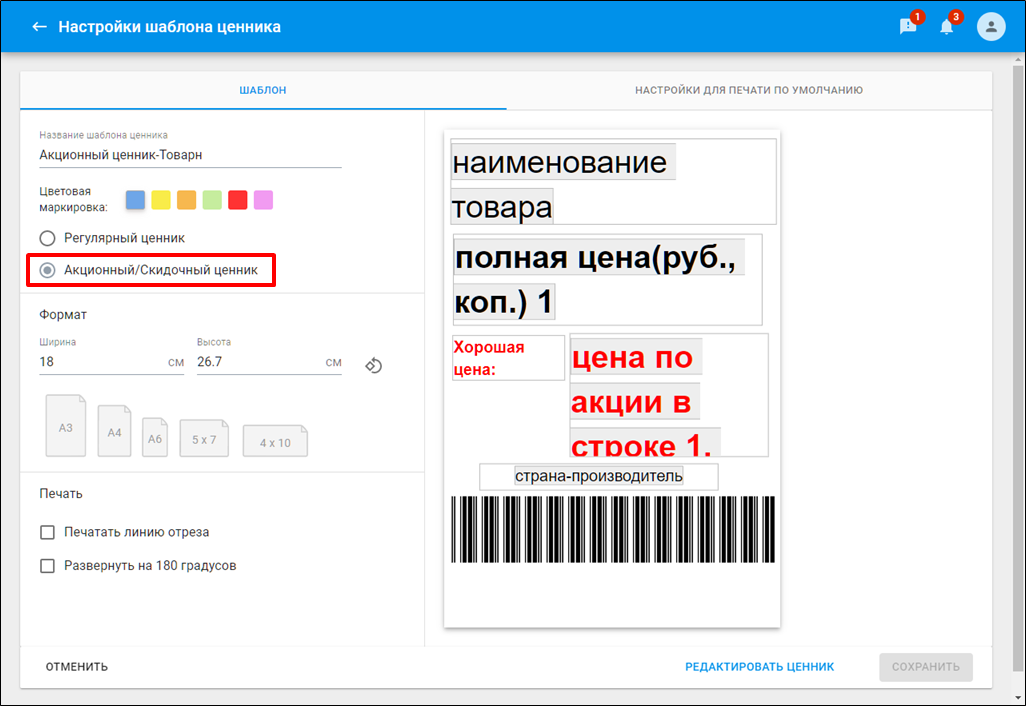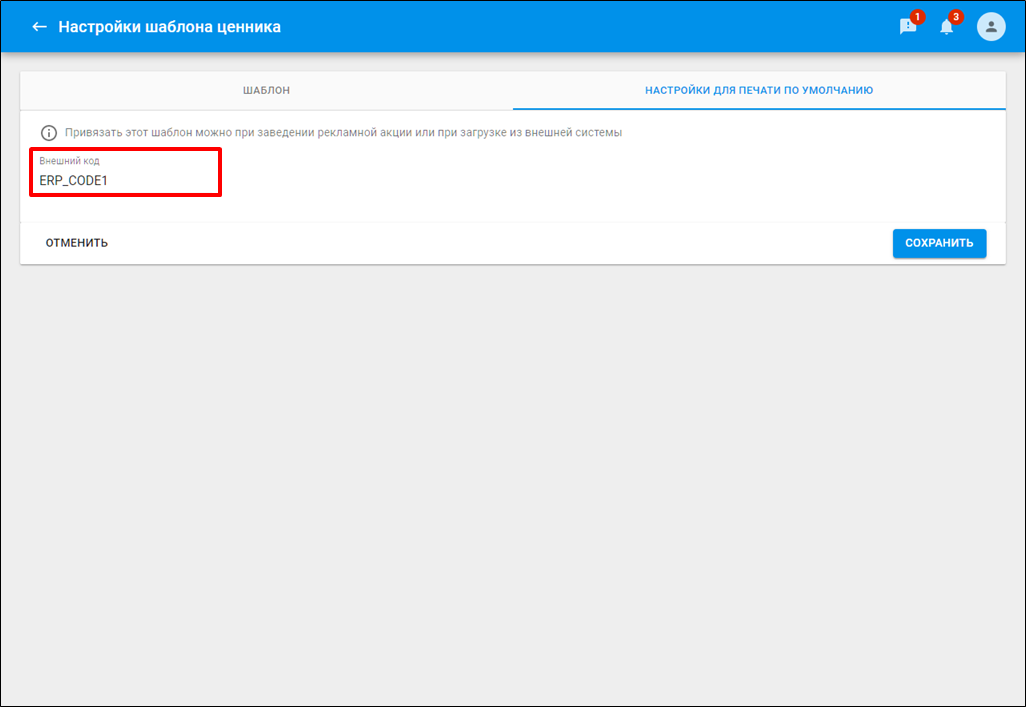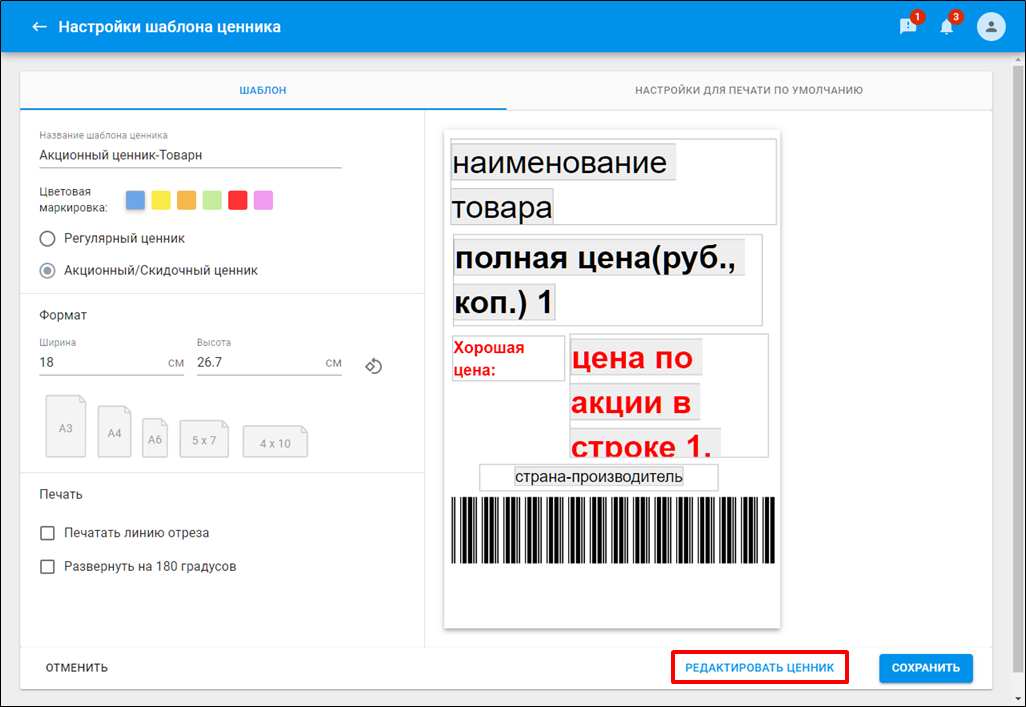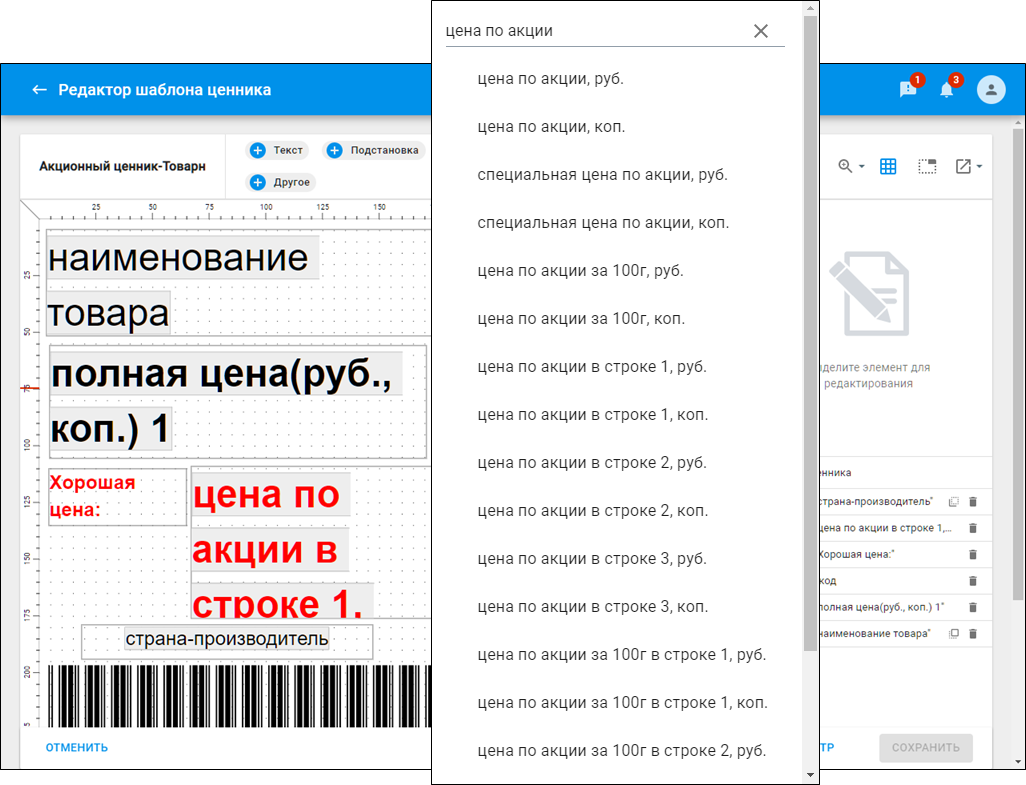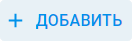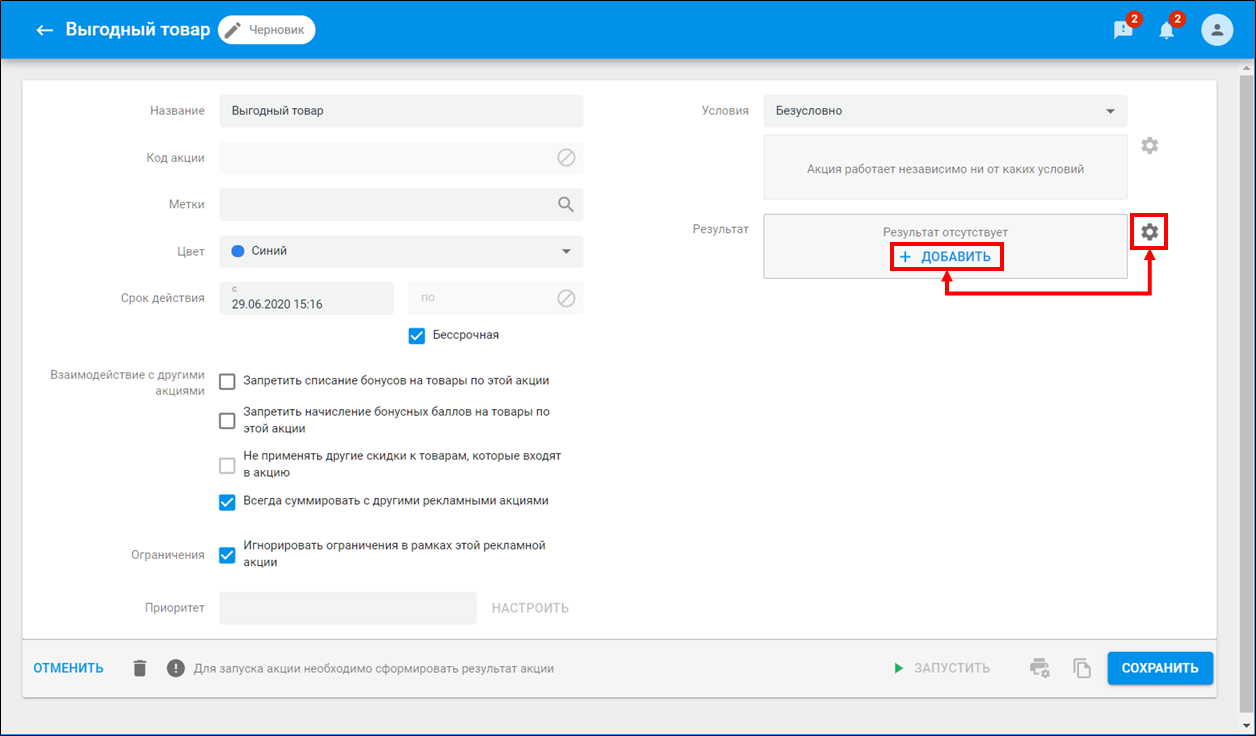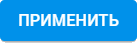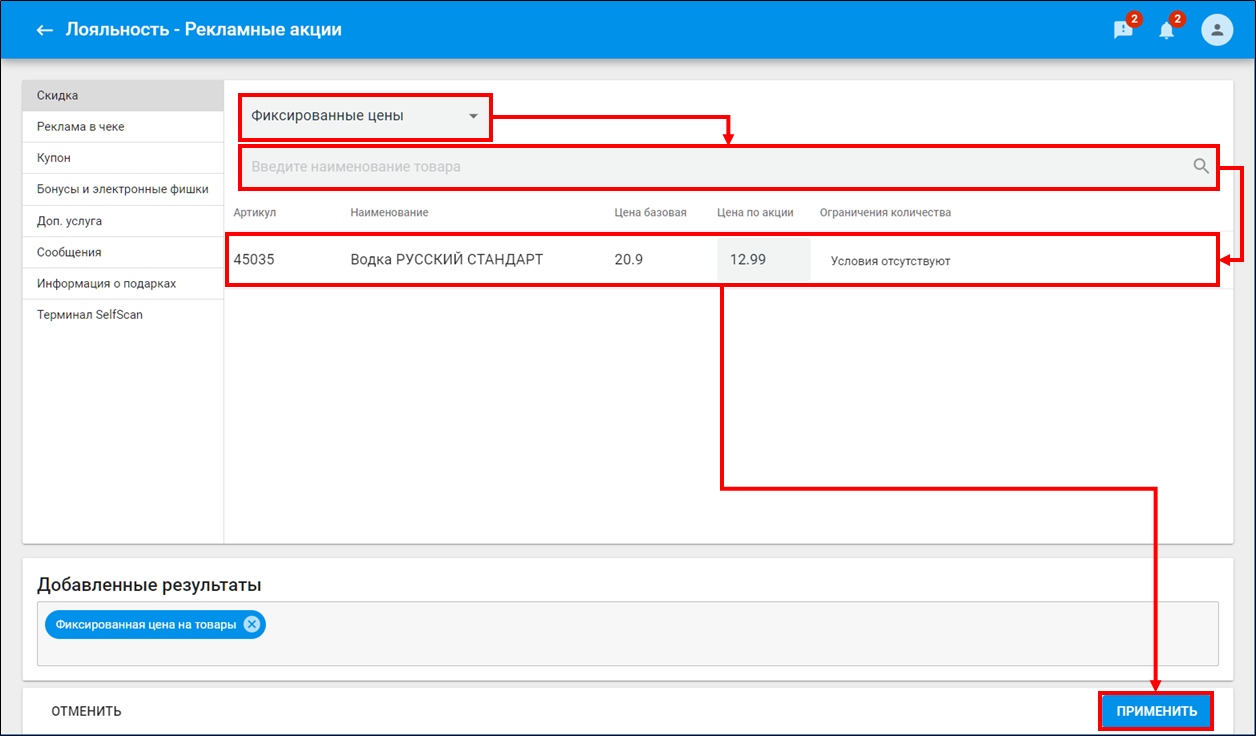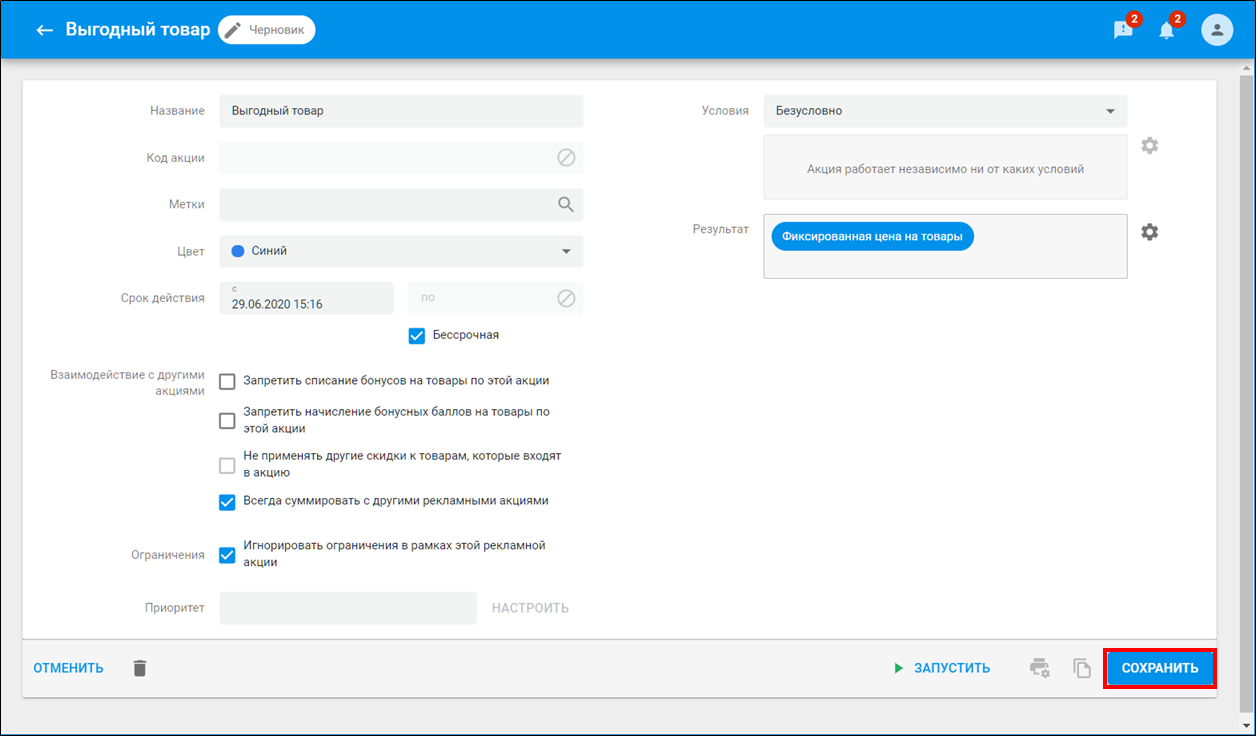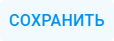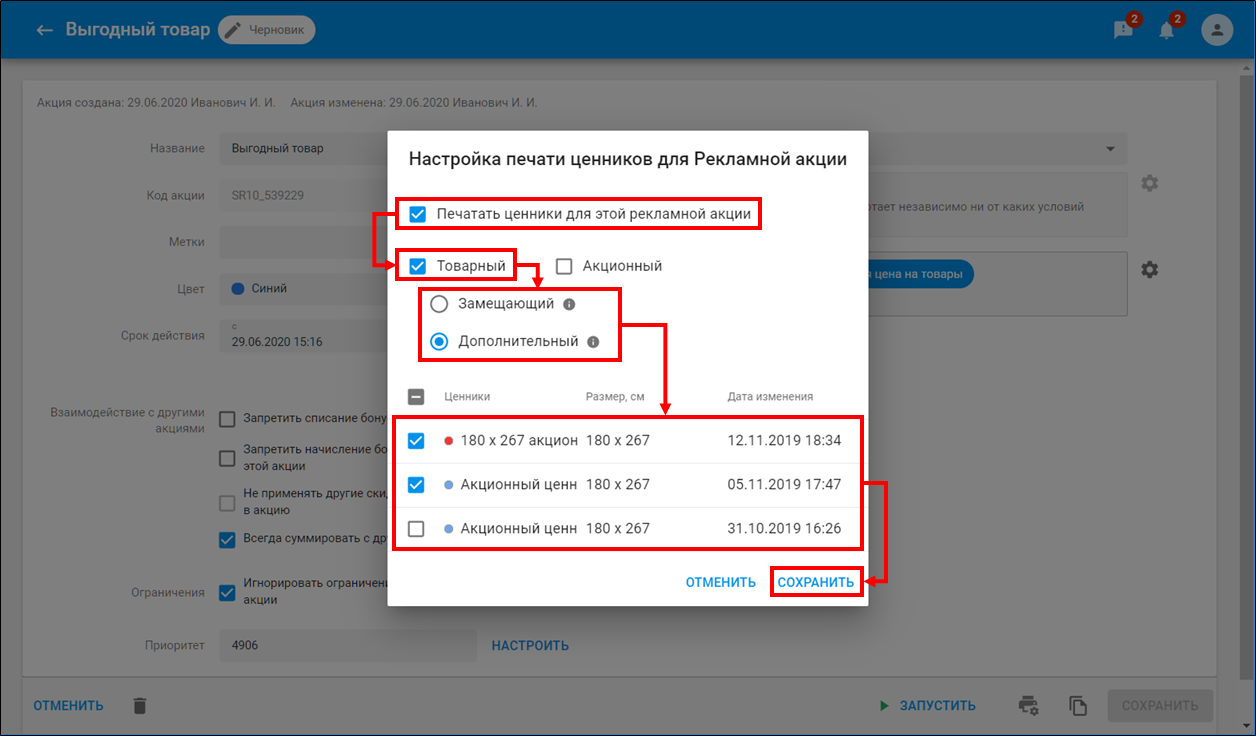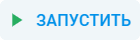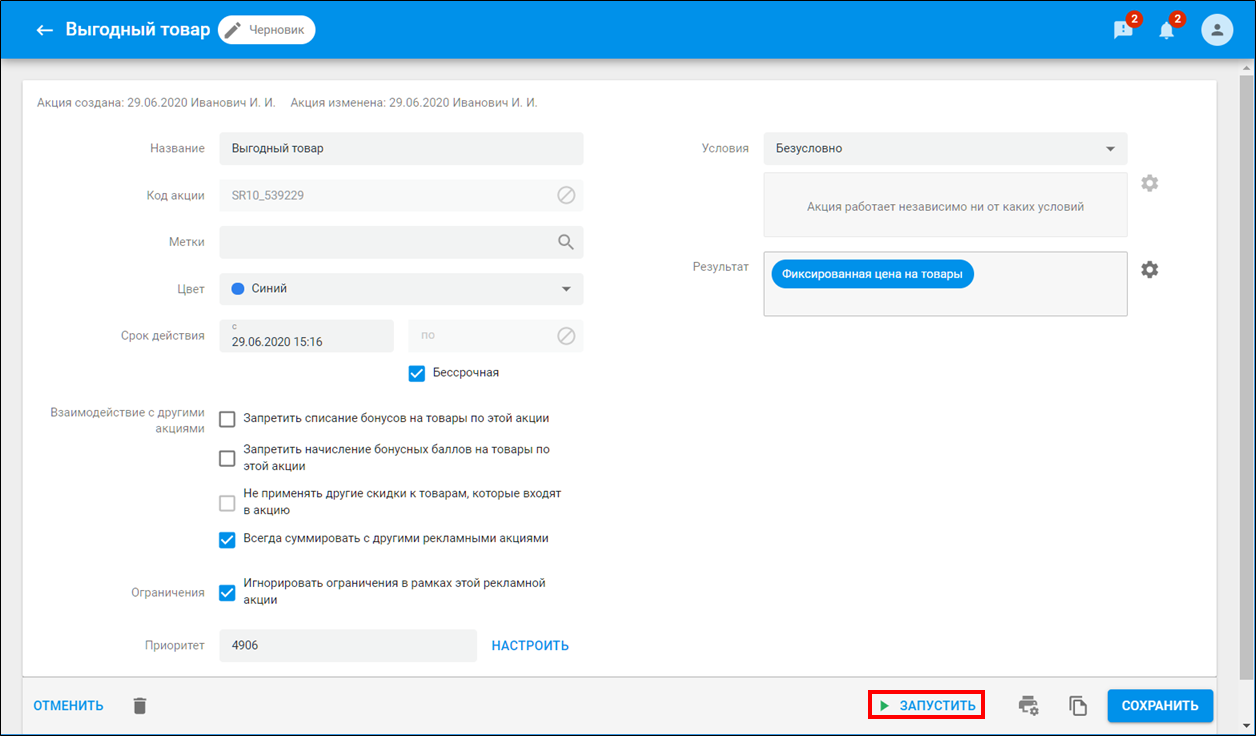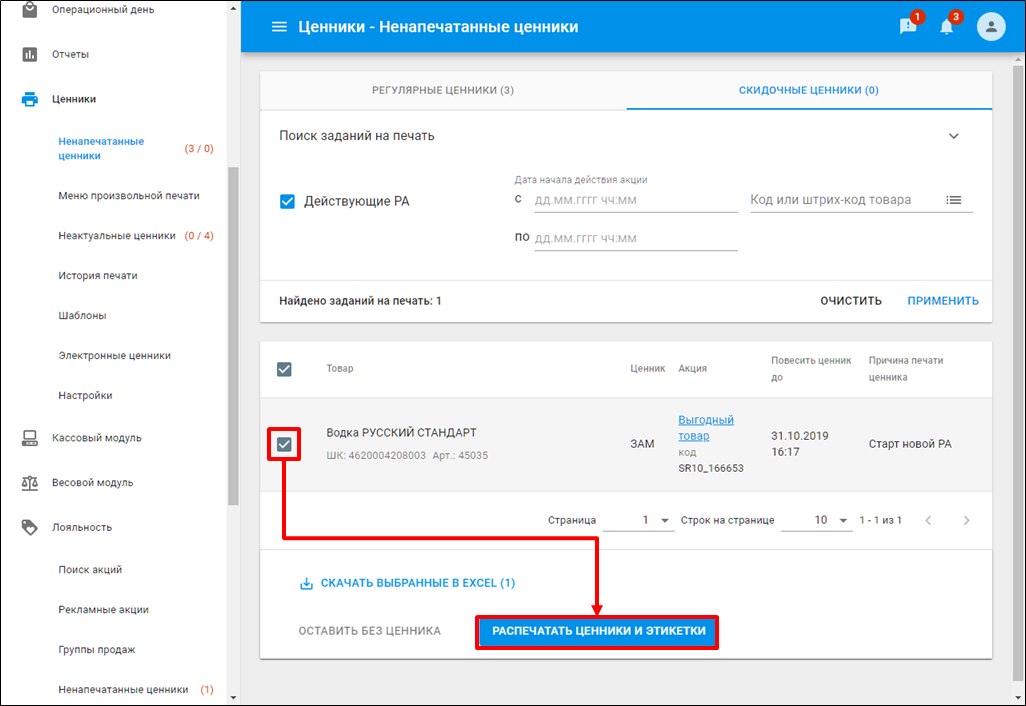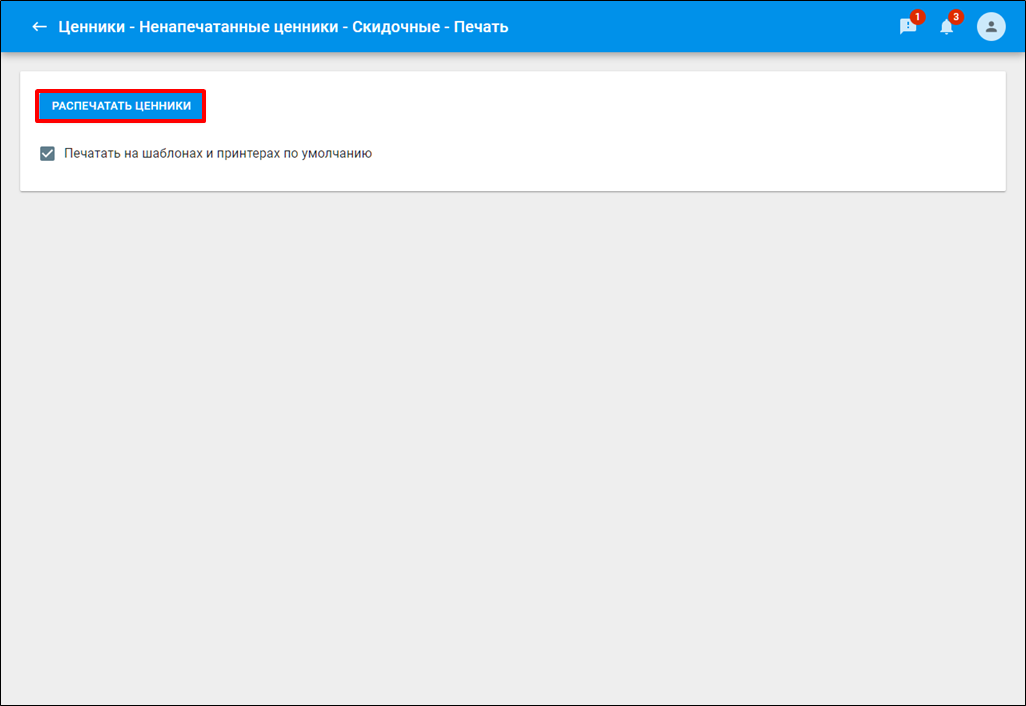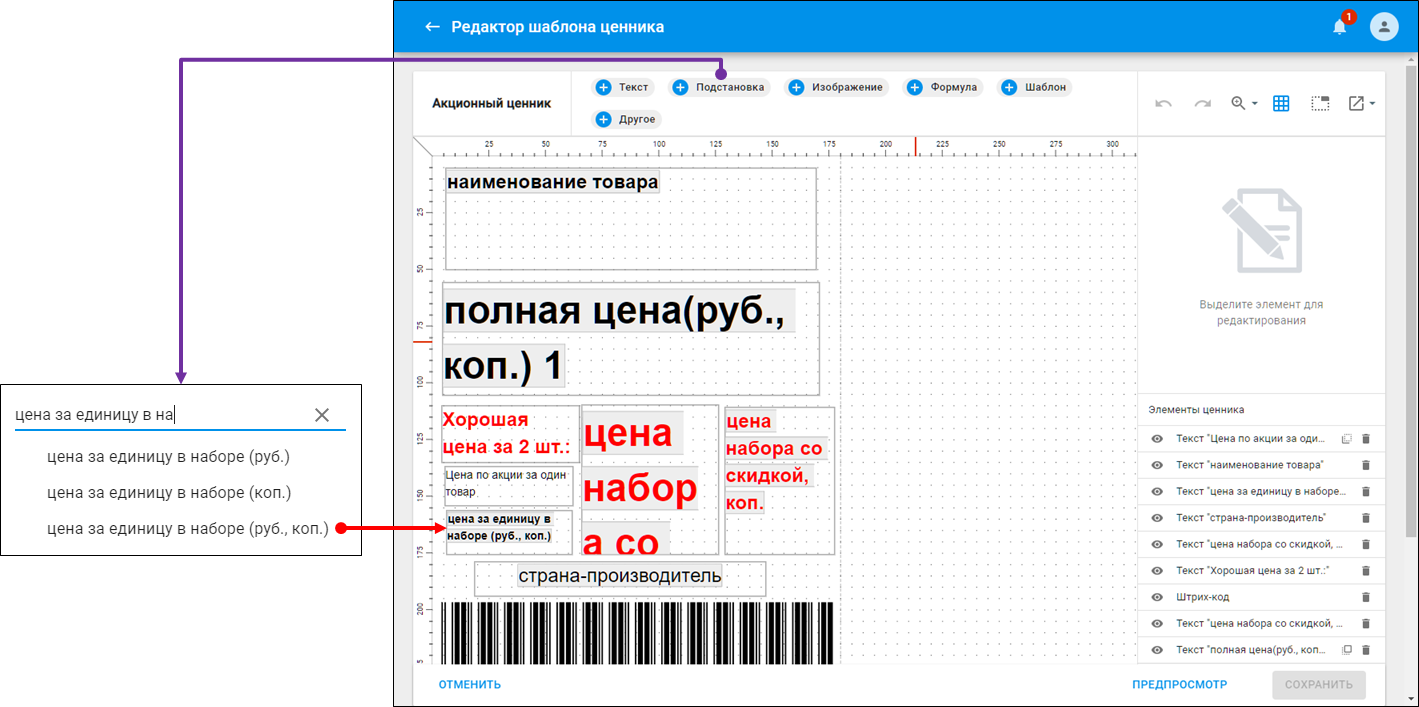| Оглавление |
|---|
...
| Примечание |
|---|
|
Условия для печати акционных ценников
Для печати акционных ценников должны быть соблюдены следующие условия:
...
3. Шаблон акционного/скидочного ценника привязан к принтеру.
Пример работы
Печать акционных ценников
1. В шаблоне ценника установите Акционный/Скидочный ценник.
...
14. Распечатается акционный ценник
Печать акционных ценников с типом результата "товарный набор" через вкладку СКИДОЧНЫЕ ЦЕННИКИ
Для того, чтобы произвести печать акционного ценника с типом результата товарный набор, установите оба флажка Акционный и Товарный → выберите тип ценники Замещающий или Дополнительный → привяжите скидочный шаблон к рекламной акции.
| Информация |
|---|
|
Оповещение о неактуальных акционных ценниках
Система оповестит о ценниках, которые требуется убрать с полок в связи с истекающим сроком рекламной акции.
...
| Примечание |
|---|
|
1. В шаблоне ценника установите Акционный/Скидочный ценник.
2. Перейдите на вкладку НАСТРОЙКИ ДЛЯ ПЕЧАТИ ПО УМОЛЧАНИЮ → В поле [Внешний код] введите любое произвольное значение. (В другом случае ценник должен быть привязан к товару, который загружается из ERP-системы и значение внешнего кода должно соответствовать присвоенному в номенклатуре товарного справочника).
| Информация |
|---|
В поле [Внешний код] вводится любое произвольное значение. |
3. Перейдите в редактор шаблона → нажмите РЕДАКТИРОВАТЬ ЦЕННИК.
Добавьте подстановки, в которых есть название цена по акции... (только подстановки с названием цена по акции... могут быть использованы для печати акционных ценников с результатом рекламной акции фиксированные цены и скидки на товары) → нажмите СОХРАНИТЬ.
5. Пример создания акции.
Создайте рекламную акцию. Нажмите или .
6. Выберите → найдите нужный товар → установите условия → нажмите .
7. Кликните .
8. Нажмите → установите флажок Печатать ценники для этой рекламной акции → установите флажок Товарный → выберите тип ценника Замещающий или Дополнительный → установите флажок на том акционном ценнике, который требуется привязать к рекламной акции → нажмите .
9. Кликните .
10. Перейдите в раздел Ценники → Ненапечатанные ценники.
После создания рекламной акции и добавления товара с привязанным ценником к ней, он появится на полке ненапечатанных ценников.
Выберите товар/ы → нажмите РАСПЕЧАТАТЬ ЦЕННИКИ И ЭТИКЕТКИ.
11. Нажмите РАСПЕЧАТАТЬ ЦЕННИКИ. Или выберите шаблоны ценников в ручную, сняв флажок Печатать на шаблонах и принтерах по умолчанию.
12. Нажмите НАЧАТЬ ПЕЧАТЬ.
...
Фунциональность позволяет во время действия количественных акций на ценниках производить отображение цены за единицу товара в наборе, чтобы предоставить покупателю полную информацию об акции и простимулировать покупку им этого товарного набора.
| Информация |
|---|
|
Пример работы
1. В редакторе ценников для акционного/скидочного шаблона добавьте подстановку Цена за едениццу в наборе...
2. В результате рекламной акции Товарный набор добавьте два одинаковых товара → установите для одной из строк стоимость товара = 0, для второй 100% → привяжите акцию к акционному ценнику (по примерам из глав выше) → запустите рекламную акцию → напечатайте ценник.
...